Поврзување од паметен уред преку Wi-Fi Direct конекција (само за Android)
Доколку имате Android уред кој поддржува Wi-Fi Direct, може да го поврзете паметниот уред со печатачот преку Wi-Fi Direct (Едноставна AP) конекција со користење на Wi-Fi Direct на Android уредот. Претходно конфигурирајте ги поставките на мрежата за вашиот печатач.
-
Во зависност од Android OS верзијата или моделот, може да не сте во можност да го поврзете паметниот уред со печатачот со Wi-Fi Direct. Начинот на работењето исто така е различен. Погледнете ја документацијата испорачана со паметниот уред во врска со упатството за употреба.
-
Ако не може да се поврзете со помош на следната постапка, поставете го печатачот на Wi-Fi Direct (Едноставна AP), и потоа обидете се повторно.
-
Користете Epson iPrint за да ги завршите прилагодувања за конекцијата. Ако не е инсталиран, инсталирајте го на вашиот паметен уред од следниот URL или QR код.
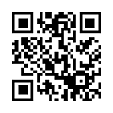
-
Допрете го Wi-Fi од екранот Поставки на вашиот паметен уред.
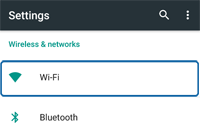
-
Откако ќе го овозможите Wi-Fi, допрете ја следната икона.
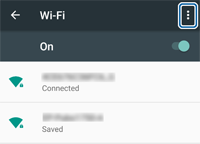
-
Изберете Напредно.
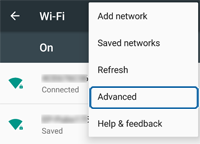
-
Изберете Wi-Fi Direct.
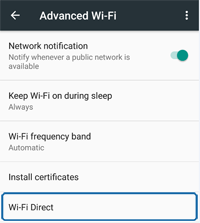
-
Изберете го името на печатачот, а потоа поврзете се со Wi-Fi Direct.
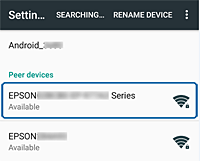
-
На контролната табла на печатачот, активирајте го барањето за поврзување од паметниот уред на следниов начин.
-
Печатач со контролна таблаПоврзете паметен уред следејќи ја пораката на контролната табла на печатачот.
-
Печатач без контролна табла
 светлото и
светлото и  светлото светат истовремено. Притиснете на копчето
светлото светат истовремено. Притиснете на копчето  за да ја активирате конекцијата.
Ако ја одбиете конекцијата, притиснете го копчето
за да ја активирате конекцијата.
Ако ја одбиете конекцијата, притиснете го копчето .
.
-
-
Следејќи ги инструкциите на екранот, изберете дали да се регистрираат или да не се регистрираат информациите за уредот на печатачот.
Белешка:-
Моделите без контролна табла не може да ги регистрираат информациите за уредот.
-
Ако често добивате барање за поврзување од непознат уред, препорачуваме уредот да го регистрирате како одбиен уред.
-
Регистрираните податоци за уредот може да ги избришете од контролниот панел на печатачот или Web Config.
-
-
Вклучете го Epson iPrint на вашиот паметен уред.

-
Допрете го Printer is not selected. или името на печатачот на врвот од екранот.
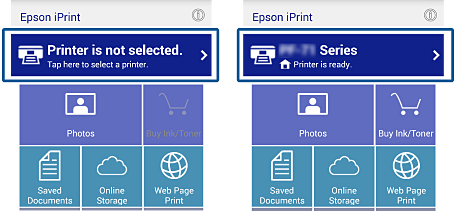
-
Допрете Printer.
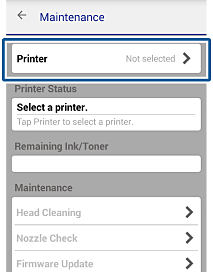
-
Изберете го името на печатачот којшто сакате да го поврзете.
Ако конекцијата е успешна, се прикажува колку мастило/тонер има останато.